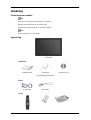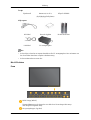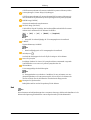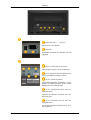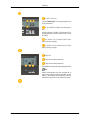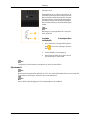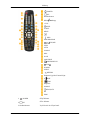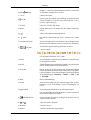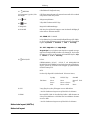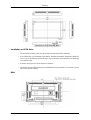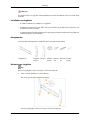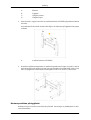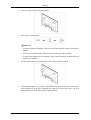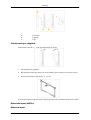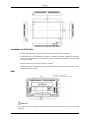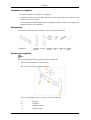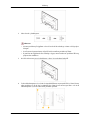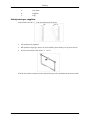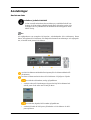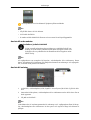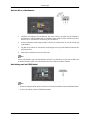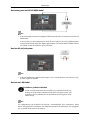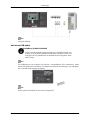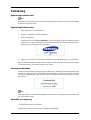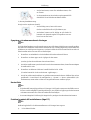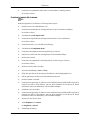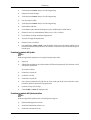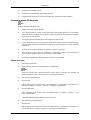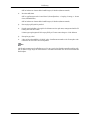Samsung 400TSN Snabbstartsguide
- Kategori
- LCD-TV
- Typ
- Snabbstartsguide
Denna manual är också lämplig för

SyncMaster 400TSn/460TSn
LCD -skärm
Bruksanvisning

Inledning
Förpackningens innehåll
Obs
Kontrollera att följande saker medföljer LCD-skärmen.
Kontakta din återförsäljare om det saknas något.
Kontakta en lokal återförsäljare för att köpa till artiklar.
Obs
Det här stativet är inte ett golvstativ.
Uppackning
LCD-skärm
Handböcker
Snabbstartguide Garantikort
(Ej tillgängligt på alla platser)
Bruksanvisning
Kablar
D-Sub-kabel Strömkabel
Övrigt

Övrigt
Fjärrkontroll Batterier (AAA X 2)
(Ej tillgängligt på alla platser)
Kåpa för hårddisk
Säljs separat
DVI-kabel Kit med väggfäste Kit med Semi-stativ
LAN-kabel TV-mottagningsbox
Obs
• Du kan köpa och ansluta en separat nätverksbox eller TV-mottagningsbox. Mer information om
hur du använder dessa finns i respektive bruksanvisning.
• Du kan endast ansluta en extern box.
Din LCD-skärm
Fram
MENU-knapp [MENU]
Öppnar skärmmenyn och stänger den. Används även för att stänga OSD-menyn
eller återgå till föregående meny.
Navigeringsknappar (Upp-Ned)
Inledning

Går från ett menyalternativ till ett annat vertikalt eller justerar valda menyvärden.
Justeringsknappar (Vänster-Höger)/Volymknappar
Går från ett menyalternativ till ett annat horisontellt eller justerar valda menyvär-
den. När OSD inte är på skärmen trycker du på knappen för att justera ljusstyrkan.
ENTER-knapp [ENTER]
Aktiverar det markerade menyalternativet.
SOURCE-knapp [SOURCE]
Växlar från PC-läge till Videoläge. Det är endast tillåtet att ändra källa för externa
enheter som är anslutna till LCD-skärmen för tillfället.
[PC DVI AV HDMI MagicInfo]
Obs
• Menyn TV är endast tillgänglig när TV-mottagningsboxen är installerad.
D.MENU
Öppnar skärmmenyn D.MENU.
Obs
• Detta är tillgängligt när en TV-mottagningsbox är installerad.
Strömbrytare [ ]
Använde den här knappen när du vill slå på och stänga av LCD-skärmen.
Sensor för ljusstyrka
Produktens funktion för Sensor för ljusstyrka avkänner automatiskt omgivande
ljusförhållanden via en sensor och justerar ljusstyrkan efter det.
Strömindikator
Visar energisparläge när den blinkar grönt
Obs
Se Energisparfunktion som beskrivs i handboken för mer information om ener-
gibesparingsfunktioner. För att spara energi bör du även slå av LCD-skärmen när
den inte används, eller när du lämnar den obevakad under långa perioder.
Mottagare för fjärrkontrollen
Rikta fjärrkontrollen mot den här punkten på LCD-skärmen.
Bak
Obs
Mer information om kabelanslutningar finns i avsnittet Avslutning av kablar under Installation. LCD-
skärmens konfigurering på baksidan kan variera något beroende på LCD-skärmmodell.
Inledning

POWER S/W ON [ ] / OFF [O]
Slår på och av LCD-skärmen.
POWER IN
Strömkabeln ansluts till LCD-skärmen och till ett
vägguttag.
RS232C OUT/IN (RS232C Serieport)
MDC(Multiple Display Control) programport
DVI / PC / HDMI IN [DVI/PC/HDMI AUDIO
IN] (PC/DVI/HDMI Ljuduttag (ingång))
DVI / PC / HDMI IN [HDMI]
Anslut HDMI-terminalen på baksidan av LCD-
skärmen till HDMI-terminalen på din digitala
utgångsenhet med en HDMI-kabel.
DVI / PC / HDMI IN [RGB](PC Video ans-
lutningsterminal)
Använd en D-Sub-kabel (15-stifts D-Sub) - PC-
läge (analog PC)
DVI / PC / HDMI IN [DVI] (PC Video ans-
lutningsterminal)
Använd en DVI-kabel (DVI-D till DVI-D) - DVI-
läge (digital PC)
Inledning

DC OUT [5V/1.5A]
Anslut till POWER på TV-mottagningsboxen el-
ler nätverksboxen.
AV IN [VIDEO] (VIDEO anslutningstermi-
nal)
Anslut ingången [ VIDEO ] på skärmen till vid-
eoutgången på den externa enheten med en VID-
EO-kabel.
AV AUDIO IN [L-AUDIO-R](LCD-skär-
mens ljuduttag (ingång))
AV AUDIO OUT [L-AUDIO-R] (LCD-skär-
mens ljuduttag (utgång))
RGB OUT
LAN(LAN anslutningsterminal)
USB(USB anslutningsterminal)
Kompatibel med tangentbord/mus/lagringsenhet.
Obs
Antalet LCD-skärmar som kan anslutas till en
loopout kan variera beroende på kablar, signal-
källa etc. Med kablar utan försämring eller sig-
nalkälla kan upp till tio LCD-skärmar anslutas.
Inledning

Kensington Lock
Kensingtonlåset är en enhet som används för att
fysiskt låsa systemet när det används på en allmän
plats. Låsenheten måste köpas separat. Utseende
och låsmetod kan variera beroende på tillverkare.
Se bruksanvisningen som medföljer Kensington-
låset för rätt användning. Låsenheten måste köpas
separat.
Obs
Placeringen av kensingtonlåset kan variera ber-
oende på modell.
Använda Kensington-låset
(stöldskydd)
1. För in låsenheten i kensingtonfåran på skär-
men och vrid den i riktningen så att den
låses .
2. Anslut låskabeln av kensingtontyp.
3. Säkra kensingtonlåset mot en skiva eller nå-
got annat tungt och fast föremål.
Obs
I Anslutning av kablar finns mer information om hur du ansluter kablar.
Fjärrkontroll
Obs
Fjärrkontrollens prestanda kan påverkas av en TV eller andra elektroniska enheter som används nära
LCD-skärmen. Störningar av frekvensen kan orsaka tekniska fel.
Obs
Menyn TV är endast tillgänglig när TV-mottagningsboxen är installerad.
Inledning

POWER
OFF
Number Buttons
DEL -knapp
+ VOL -
MUTE
TV/DTV
MENU
INFO
FÄRGKNAPPAR
TTX/MIX
STILL
AUTO
S.MODE
MDC
LOCK
SOURCE
ENTER/PRE-CH
CH/P
D.MENU
GUIDE
RETURN
knapparna Upp-Ner Vänster-Höger
EXIT
SRS
MagicInfo
P.MODE
DUAL/MTS
PIP
SWAP
1. POWER
Slå på skärmen.
2.
Off
Slå av skärmen.
3. Number Buttons Tryck här när du vill byta kanal.
Inledning

4. DEL -knapp
Knappen "-" fungerar endast tillsammans med DTV. Används för
att välja MMS (multikanal) för en DTV.
5. + VOL - Justera ljudvolymen.
6. MUTE
Pausar (tystar) det utgående ljudet tillfälligt. Visas längst ned till
vänster på skärmen. Ljudet hörs igen om MUTE eller - VOL +
trycks in i läget Mute (tyst).
7. TV/DTV Väljer TV- och DTV-läge direkt.
8. MENU Öppnar skärmmenyn och stänger den eller stänger inställnings-
menyn.
9.
Aktiverar det markerade menyalternativet.
10. INFO
Den aktuella bildinformationen visas i skärmens övre vänstra
hörn.
11.COLOR BUTTONS Tryck för att lägga till eller ta bort kanaler och för att lagra kanaler
till listan över favoritkanaler i menyn “Channel List” (Kanallista).
12. TTX/MIX
TV-kanalerna erbjuder skriftlig information via text-tv.
- Text-tv-knappar
För ytterligare information > TTX / MIX
13.STILL Tryck på knappen en gång för att frysa skärmen. Tryck på den igen
för att upphäva frysningen.
14.AUTO Ändrar skärmvisningen automatiskt i läget PC. Om upplösningen
ändras i kontrollpanelen utförs autofunktionen.
15. S.MODE När du trycker på den här knappen visas det aktuella bildläget
längst ned på skärmens mittdel. LCD-skärmen har en inbyggd hi-
fi stereoförstärkare. Tryck sedan på knappen igen för att gå igenom
de förinställda lägena. ( Standard Musik Film Tal
Personlig )
16.MDC MDC Snabbstartsknapp.
17.LOCK Aktiverar eller avaktiverar alla funktionsknappar både på fjärr-
kontrollen och på LCD-skärmen, förutom strömknappen och
LOCK.
18. SOURCE
Tryck på knappen SOURCE för att ändra ingångssignal.
Det är endast tillåtet att ändra SOURCE för externa enheter som
är anslutna till skärmen för tillfället.
19. ENTER/PRE-CH
Den här knappen används för att återgå till den kanal som an-
vändes innan den aktuella.
20.
CH/P Väljer TV-kanaler i läget TV.
21.D.MENU Visar DTV-menyn
22.GUIDE Visar EPG (elektronisk programguide).
Inledning

23. RETURN
Går tillbaka till föregående meny.
24. Knapparna Upp-Ned, Vän-
ster-Höger
Går från ett menyalternativ till ett annat horisontellt eller vertikalt
eller justerar valda menyvärden.
25.
EXIT
Stänger menyskärmen.
26. SRS
Väljer SRS TruSurround XT-läge.
27.MagicInfo MagicInfo Snabbstartsknapp.
28. P.MODE När du trycker på den här knappen visas det aktuella bildläget på
nedre delen av skärmens mittdel.
AV / HDMI / TV : P.MODE
LCD-skärmen har fyra automatiska bildinställningar från fabrik-
en. Tryck sedan på knappen igen för att gå igenom de förinställda
lägena. ( Dynamisk Standard Film Personlig)
PC / DVI / MagicInfo: M/B (MagicBright)
MagicBright är en ny funktion som erbjuder en optimal visnings-
miljö beroende på innehållet i bilden som du tittar på. Tryck sedan
på knappen igen för att gå igenom de förinställda lägena. (Nöje
Internet Text Personlig )
29. DUAL/MTS
DUAL-
STEREO/MONO, DUAL l / DUAL ll och MONO/NICAM
MONO/NICAM STEREO kan användas beroende på sändning-
stypen, genom att använda DUAL-knappen på fjärrkontrollen
medan du tittar på TV.
MTS-
Du kan välja läget MTS (Multichannel Television Stereo).
Ljudtyp MTS/S_läge Standard
FM Stereo Mono Mono Manuell ändr-
ing
Stereo
Mono Stereo
SAP
Mono SAP
Mono
30. PIP Varje gång du trycker på knappen visas en BIB-skärm.
- Den här funktionen fungerar inte på den här LCD-skärmen.
31.SWAP Byta innehåll i BIB och huvudbilden. Bilden i BIB kommer att
visas på huvudskärmen och bilden från huvudskärmen kommer
att visas i BIB.
- Den här funktionen fungerar inte på den här LCD-skärmen.
Mekaniska layout (400TSn)
Mekanisk layout
Inledning

Installation av VESA-fäste
• När du installerar VESA måste du se till att följa internationella VESA-standarder.
• Köpa VESA-fäste och få installationsinformation: Kontakta din närmaste SAMSUNG-återförsäl-
jare och gör en beställning. När beställningen är gjord kommer yrkesinstallatörer att besöka dig
och installera fästet.
• Det krävs minst 2 personer för att flytta LCD-skärmen.
• SAMSUNG kan inte hållas ansvarig för produktskador eller personskador som orsakats av instal-
lation efter kundens omdöme.
Mått
Inledning

Observera
För att säkra fästet i en vägg ska endast maskinskruvar med 6 mm diameter och 8 till 12 mm längd
användas.
Installation av väggfäste
• Kontakta en tekniker för installation av väggfästet.
• SAMSUNG Electronics kan inte hållas ansvarig för skador på produkten eller på personer om
installationen utförs av kunden.
• Den här produkten får endast installeras på cementväggar. Produkten kanske inte finns på plats vid
installation på gips- eller träunderlag.
Komponenter
Använd endast de komponenter och tillbehör som levererades med produkten.
Väggfäste(1) Gångjärn (vänster 1,
höger 1)
Plasthän-
gare(4)
Skruv(A)
(11)
Skruv(B)
(4)
Förankr-
ing(11)
Montering av väggfäste
Obs
Det finns två gångjärn (vänster och höger). Se till att använda rätt.
1. Sätt i och dra åt Fästskruven i pilens riktning.
När det är gjort, montera väggfästet på väggen.
Det finns två gångjärn (vänster och höger). Se till att använda rätt.
Inledning

A - Fästskruv
B - Väggfäste
C - Gångjärn (vänster)
D - Gångjärn (höger)
2. Innan du borrar i väggen, kontrollera om avståndet mellan de två låshålen på produktens baksida
är korrekt.
Om avståndet är för kort ska du lossa alla eller några av de 4 skruvarna på väggfästet för att justera
avståndet.
A - Avståndet mellan de två låshålen
3. Kontrollera installationsdiagrammet och markera borrpunkterna på väggen. Använd 5,0 mm bit
när du borrar hål som är djupare än 35 mm. Fäst varje förankring i motsvarande hål. Passa in varje
fäste och gångjärnshål i motsvarande förankringshål och sätt i och dra åt de 11 skruvarna A.
Montera produkten på väggfästet
Produktens färg och form kan variera beroende på modell. (Monteringen av plasthängarna och skru-
varna är densamma)
Inledning

1. Ta bort de 4 skruvarna på produktens baksida.
2. Sätt i skruv B i plasthängaren.
Observera
• Montera produkten på väggfästet och se till att det är fäst ordentligt i vänster och höger plas-
thängare.
• Se till att inte fingrarna fastnar i något hål när du installerar produkten på fästet.
• Kontrollera att väggfästet är fäst ordentligt i väggen, annars kanske inte produkten håller sig
på plats efter installation.
3. Dra åt de 4 skruvarna i steg 2 (plasthängare + skruv B) i produktens bakre hål.
4. Ta bort säkerhetssprinten (3) och sätt i de 4 produkthållarna i motsvarande hål (1) i fästet. Placera
sedan produkten (2) så att den är ordentligt fäst i fästet. Se till att åter igen sätta i och dra åt
säkerhetssprinten (3) för att säkert hålla produkten på fästet.
Inledning

A - LCD-skärm
B - Väggfäste
C - Vägg
Vinkeljustering av väggfäste
Justera fästets vinkel till -2 innan du installerar det på väggen.
1. Fäst produkten på väggfästet.
2. Håll produkten högst upp i mitten och dra det framåt (i pilens riktning) för att justera vinkeln.
3.
Du kan justera fästets vinkel mellan -2 och 15
Se till att du använder övre mitten och inte vänster eller höger sida av produkten när du justerar vinkeln.
Mekaniska layout (460TSn)
Mekanisk layout
Inledning

Installation av VESA-fäste
• När du installerar VESA måste du se till att följa internationella VESA-standarder.
• Köpa VESA-fäste och få installationsinformation: Kontakta din närmaste SAMSUNG-återförsäl-
jare och gör en beställning. När beställningen är gjord kommer yrkesinstallatörer att besöka dig
och installera fästet.
• Det krävs minst 2 personer för att flytta LCD-skärmen.
• SAMSUNG kan inte hållas ansvarig för produktskador eller personskador som orsakats av instal-
lation efter kundens omdöme.
Mått
Observera
För att säkra fästet i en vägg ska endast maskinskruvar med 6 mm diameter och 8 till 12 mm längd
användas.
Inledning

Installation av väggfäste
• Kontakta en tekniker för installation av väggfästet.
• SAMSUNG Electronics kan inte hållas ansvarig för skador på produkten eller på personer om
installationen utförs av kunden.
• Den här produkten får endast installeras på cementväggar. Produkten kanske inte finns på plats vid
installation på gips- eller träunderlag.
Komponenter
Använd endast de komponenter och tillbehör som levererades med produkten.
Väggfäste(1) Gångjärn (vänster 1,
höger 1)
Plasthän-
gare(4)
Skruv(A)
(11)
Skruv(B)
(4)
Förankr-
ing(11)
Montering av väggfäste
Obs
Det finns två gångjärn (vänster och höger). Se till att använda rätt.
1. Sätt i och dra åt Fästskruven i pilens riktning.
När det är gjort, montera väggfästet på väggen.
Det finns två gångjärn (vänster och höger). Se till att använda rätt.
A - Fästskruv
B - Väggfäste
C - Gångjärn (vänster)
D - Gångjärn (höger)
Inledning

2. Innan du borrar i väggen, kontrollera om avståndet mellan de två låshålen på produktens baksida
är korrekt.
Om avståndet är för kort ska du lossa alla eller några av de 4 skruvarna på väggfästet för att justera
avståndet.
A - Avståndet mellan de två låshålen
3. Kontrollera installationsdiagrammet och markera borrpunkterna på väggen. Använd 5,0 mm bit
när du borrar hål som är djupare än 35 mm. Fäst varje förankring i motsvarande hål. Passa in varje
fäste och gångjärnshål i motsvarande förankringshål och sätt i och dra åt de 11 skruvarna A.
Montera produkten på väggfästet
Produktens färg och form kan variera beroende på modell. (Monteringen av plasthängarna och skru-
varna är densamma)
1. Ta bort de 4 skruvarna på produktens baksida.
Inledning

2. Sätt i skruv B i plasthängaren.
Observera
• Montera produkten på väggfästet och se till att det är fäst ordentligt i vänster och höger plas-
thängare.
• Se till att inte fingrarna fastnar i något hål när du installerar produkten på fästet.
• Kontrollera att väggfästet är fäst ordentligt i väggen, annars kanske inte produkten håller sig
på plats efter installation.
3. Dra åt de 4 skruvarna i steg 2 (plasthängare + skruv B) i produktens bakre hål.
4. Ta bort säkerhetssprinten (3) och sätt i de 4 produkthållarna i motsvarande hål (1) i fästet. Placera
sedan produkten (2) så att den är ordentligt fäst i fästet. Se till att åter igen sätta i och dra åt
säkerhetssprinten (3) för att säkert hålla produkten på fästet.
Inledning

A - LCD-skärm
B - Väggfäste
C - Vägg
Vinkeljustering av väggfäste
Justera fästets vinkel till -2 innan du installerar det på väggen.
1. Fäst produkten på väggfästet.
2. Håll produkten högst upp i mitten och dra det framåt (i pilens riktning) för att justera vinkeln.
3.
Du kan justera fästets vinkel mellan -2 och 15
Se till att du använder övre mitten och inte vänster eller höger sida av produkten när du justerar vinkeln.
Inledning
Sidan laddas...
Sidan laddas...
Sidan laddas...
Sidan laddas...
Sidan laddas...
Sidan laddas...
Sidan laddas...
Sidan laddas...
Sidan laddas...
Sidan laddas...
Sidan laddas...
-
 1
1
-
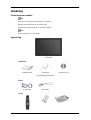 2
2
-
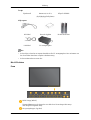 3
3
-
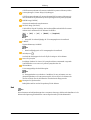 4
4
-
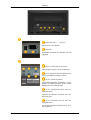 5
5
-
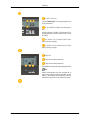 6
6
-
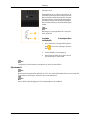 7
7
-
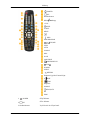 8
8
-
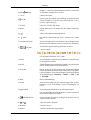 9
9
-
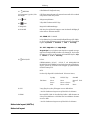 10
10
-
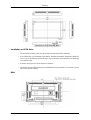 11
11
-
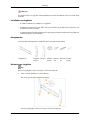 12
12
-
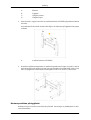 13
13
-
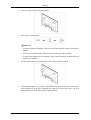 14
14
-
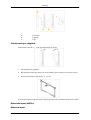 15
15
-
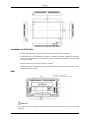 16
16
-
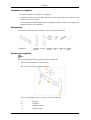 17
17
-
 18
18
-
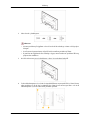 19
19
-
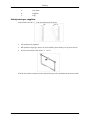 20
20
-
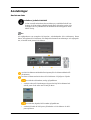 21
21
-
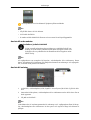 22
22
-
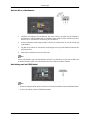 23
23
-
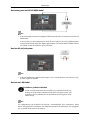 24
24
-
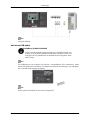 25
25
-
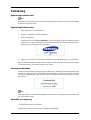 26
26
-
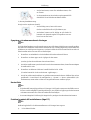 27
27
-
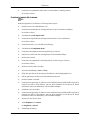 28
28
-
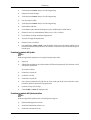 29
29
-
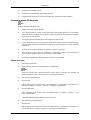 30
30
-
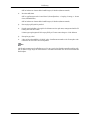 31
31
Samsung 400TSN Snabbstartsguide
- Kategori
- LCD-TV
- Typ
- Snabbstartsguide
- Denna manual är också lämplig för